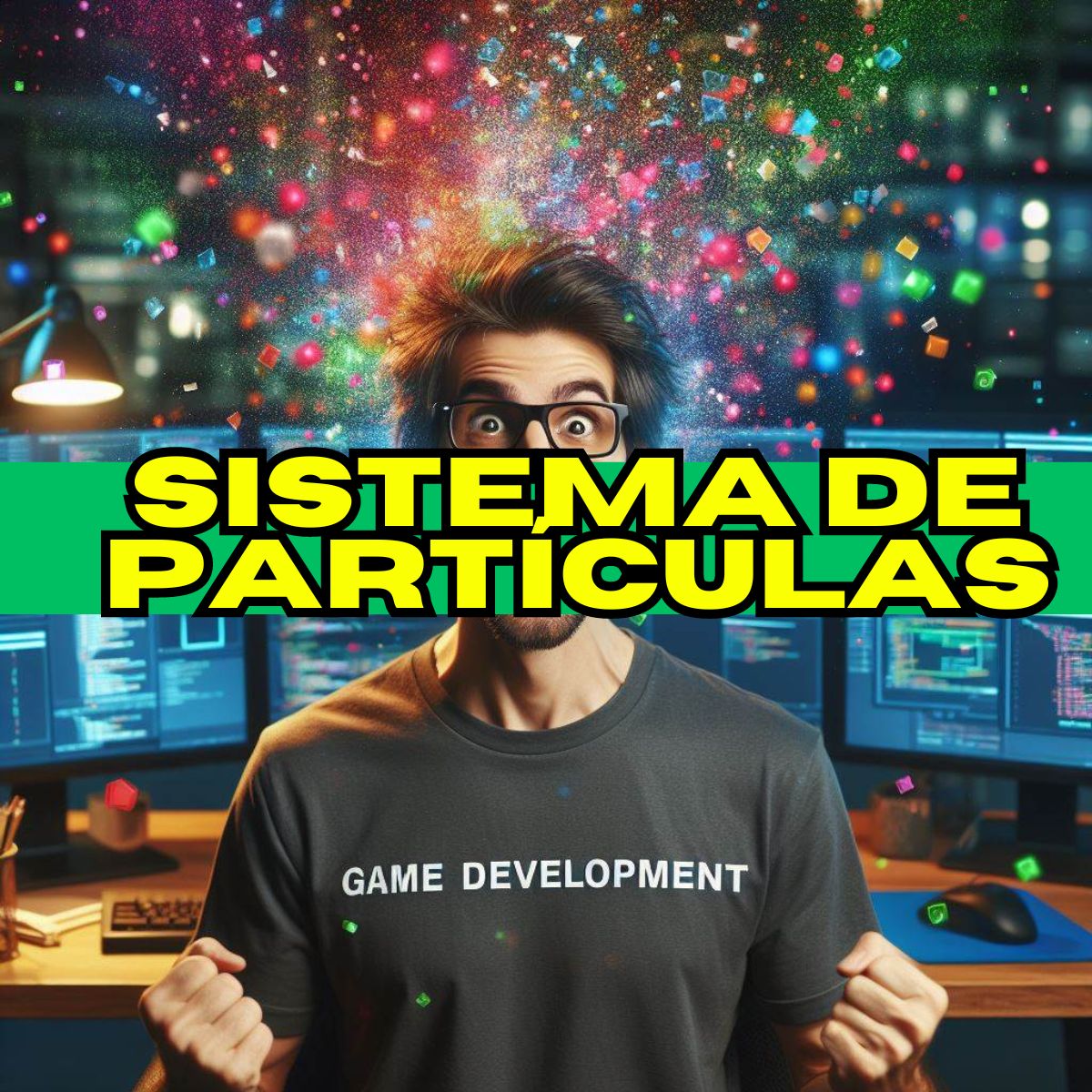Leia Também:
Melhores plugins de WhatsApp
O que são os MegaMenus em WordPress
Melhores práticas para trabalhar com WordPress
Plugins Obrigatórios para WordPress
Como melhorar a segurança do seu site
Melhores Plugins para Woocommerce
Woocommerce: melhores temas

Google Analytics WordPress: O uso do Google Analytics no WordPress é mais do que essencial em um site ou blog. Afinal, a ferramenta é o que ajuda a melhorar ainda mais o desempenho de seu projeto, possuindo várias vantagens e funcionalidades super importantes para quem quer ter os melhores resultados.
Visando a necessidade de ter algo tão bom em seu site ou blog que decidimos fazer esse passo a passo, bem explicando para quem é iniciante nesse ramo entender sem maiores dificuldades na hora de adicionar o Google Analytics no seu WordPress. Vamos mostrar como integrar o Google Analytics WordPress e se ficar com alguma dúvida, basta deixar nos comentários.
Como integrar o Google Analytics WordPress
Primeiro passo: Crie uma conta no Google Analytics
A primeira coisa que você vai fazer antes de tentar adicionar a ferramenta do Google Analytics em seu site do WordPress é fazer o cadastro. Assim como todo cadastro que você faz pelo Google, é muito simples de fazer.
Passo 1: Se você ainda não entrou na sua conta da Google, ou simplesmente não possui uma ainda, navegue para a página de cadastro.
Passo 2: Agora vá para o Google Analytics e clique no botão Configurar Gratuitamente para começar o processo.
Passo 3: Na página Criar Conta, insira o nome da sua conta, defina as suas Configurações de compartilhamento de dados da conta e então clique na opção Próxima.
Passo 4: Na próxima seção, escolha como deseja medir o seu site. Clique na opção Web e então prossiga para a próxima página.
Passo 5: Insira os detalhes do seu site (seja o nome, URL, categoria, fuso horário, entre outras coisas) na terceira seção. Assim que tiver terminado, clique no botão Criar.
Passo 6: O Google Analytics então vai apresentar os seus Termos de Serviço. Marque todas as caixas necessárias e então clique em Eu Aceito.
Passo 7: Parabéns, meu amigo ou minha amiga! Agora você criou uma conta do Google Analytics com sucesso.
Segundo passo: Como adicionar pelo Plugin do WordPress

Estamos no segundo passo do nosso processo e agora teremos adicionar através do plugin do WordPress. Caso você ainda não sabe adicionar plugins no WordPress, saiba que temos uma matéria explicado passo a passo, em três métodos diferentes, como faz o processo. É bem simples e você com certeza conseguirá através dele.
Porém, caso você não queira mexer no tema com medo de fazer algo errado, não tem problema! Alguns plugins podem te ajudar com isso, além de facilitar sua vida. No caso, em nosso passo a passo, você verá a interface do MonsterInsights, que é muito bom e cumpre bem a função que é designado a fazer. Porém o mesmo é pago e possui uma versão lite para atender pessoas que precisam de ferramentas mais básicas.
[amazon bestseller=”wordpress” grid=”3″ items=”3″ tracking_id=”mg-paulo-20″]
Passo 1: No seu painel de controle do WordPress, navegue para Plugins e depois Adicionar Novo.
Passo 2: Pesquise o plugin Google Analytics Dashboard para WordPress. Baixe-o e ative-o.
Passo 3: Volte para o painel de controle do WordPress. Uma nova opção chamada Insights deverá aparecer.
Passo 4: Role um pouco para baixo para ver o botão Launch the Wizard! (em português, Iniciar o Instalador!). Clique nela. Siga as instruções para completar o sua primeira configuração. Aqui é onde conectamos o plugin MonsterInsights com a sua conta do Google Analytics.
Passo 5: Continue seguindo as instruções e preenchendo as informações necessárias. Quando tiver terminado tudo, você verá o botão Finish Setup & Exit Wizard (em português, Finalizar Configuração e Sair do Instalador).
Passo 6: Parabéns, você completou o processo de instalação! Você pode ir para a área Insights para Reports para ver o desempenho do seu site.
Google Analytics WordPress de forma manual

Você já fez todos os passo certinho? Bom, após o login, é necessário que você tenha uma espécie de um código para rastreamento e assim colocar em seu site.
E, para dar continuidade, é necessário que você tenha um Child Theme (em português Tema filho) instalado. Caso você não saiba o que é isso, o tema filho vai carinhosamente chamado dessa forma justamente porque funciona em conjunto com outro (que no caso, é chamado de tema pai) do qual herda toda a funcionalidade e estilo.
Bom, voltando ao código de rastreio, ao criar seu cadastro, você irá ser redirecionado para uma página que você irá conseguir o tal código. Caso não saiba como resgatar, aqui vai:
Passo 1: Faça login na sua conta do Google Analytics e então navegue para o menu de Administrador no canto inferior esquerdo.
Passo 2: Clique no menu Informações de Rastreamento. Então clique no submenu Código de Rastreamento.
Passo 3: Você deverá ver o seu ID de Rastreamento e a sua Tag de Site Global. Salve ambos esses códigos, pois iremos precisar deles depois.
Onde adicionar o código?
Para adicionar o código de rastreamento do Google Analytics, você pode estar usando o arquivo Cabeçalho de Tema header.php.
Passo 1: Novamente, navegue para Aparência -> Editor de Temas.
Passo 2: Abra o arquivo de Cabeçalho do Tema (header.php) na coluna da direita.
Passo 3: Cole o código de acompanhamento na área do cabeçalho ou, mais especificamente, acima da tag </head>.
Passo 4: Assim que você tiver terminado, clique no botão Atualizar Arquivo para salvar as mudanças.
Google Analytics: Google Tag Manager

Assim como mostramos o método manual, uma outra boa opção é o Google Tag Manager, com ele é possível atualizar suas tags, conferir alguns dados de seu site entre outras coisas importantes.
Depois de se cadastrar, baixe o plugin do Tag Manager para WordPress. No seu site do WordPress, vá para Plugins depois em Adicionar novo, procure por Google Tag Manager e por fim Ativar.
Uma vez que o processo tiver sido completado, você precisará inserir a sua ID do Google Tag no plugin. Para fazer isso, vá para o seu site do Tag Manager e clique em Admin. Aqui, você vai encontrar um ID que começa com GTM. Copie-o.
Então, no seu site do WordPress, vá para Configuraçoes, depois em Google Tag Manager e cole na caixa Google Tag Manager ID.
Via: Hostinger
Mais sobre WordPress
WordPress é um sistema livre e aberto de gestão de conteúdo para internet (do inglês: Content Management System – CMS), baseado em PHP com banco de dados MySQL, executado em um servidor interpretador, voltado principalmente para a criação de páginas eletrônicas (sites) e blogs online. Criado a partir do extinto b2/cafelog, por Ryan Boren e Matthew Mullenweg, e distribuído gratuitamente sob a GNU General Public License.
É uma das ferramentas mais utilizadas para conteúdo na web, disputando com o serviço do Google, chamado Blogger. No entanto, o WordPress é adotado por aqueles que queiram uma página com maior personalização e recursos diferenciais.
A popularização deste sistema é devido, entre outras, seu tipo de licença (de código aberto), facilidade de uso e, a versatilidade. Também é possível desenvolver sites de tipo comércio eletrônico, revistas, portfólio, gerenciador de projeto, agregador de eventos e, outros conteúdos devido a sua capacidade de extensão através de plugins, temas e programação PHP.
O WordPress possui um sistema de modelos, através de um processador de modelos. O usuário pode re-organizar o layout através de widgets sem precisar editar códigos PHP ou HTML; eles também podem instalar e alternar entre temas WordPress. Os códigos PHP e HTML dos temas também podem ser editados para adicionar funcionalidades personalizadas.
Deixe nos comentários se nossas dicas ajudaram você e aproveite para ler mais sobre WordPress no nosso site.